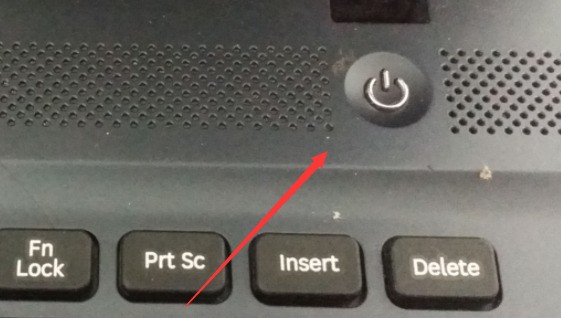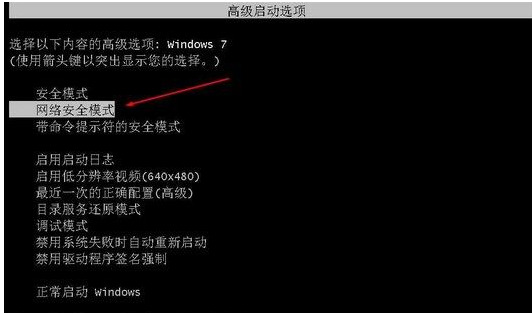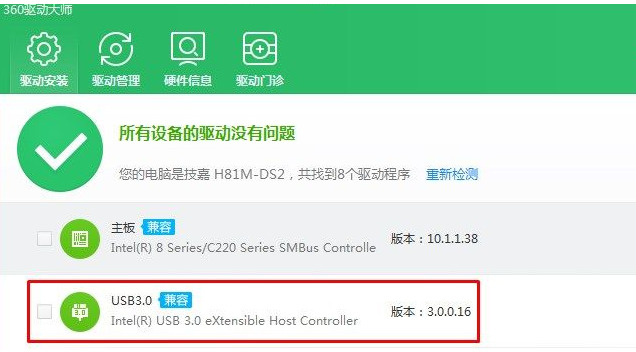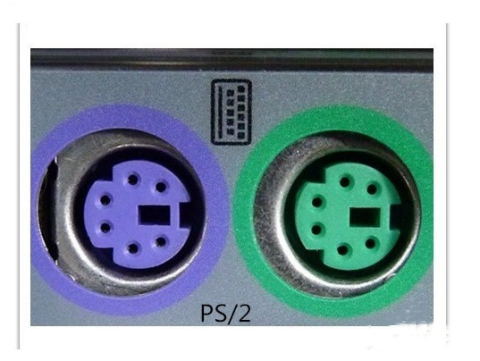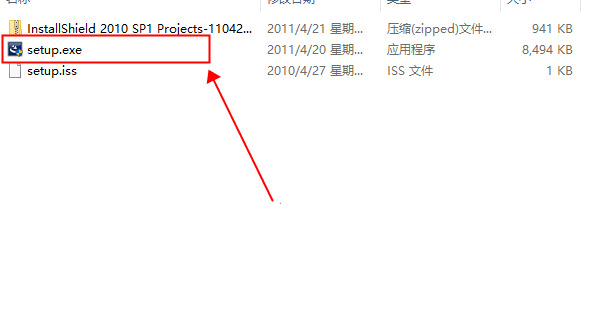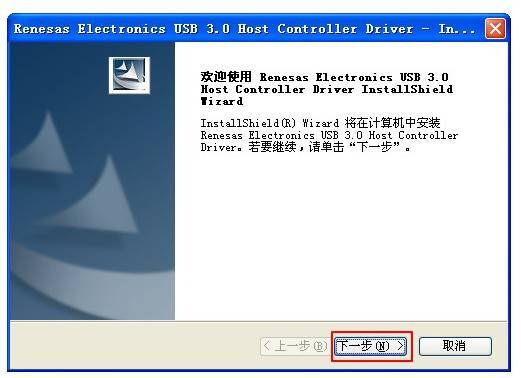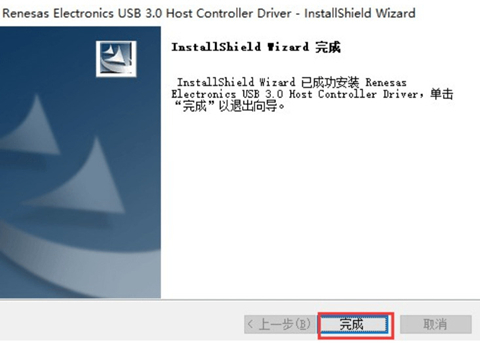win7电脑识别usb设备失败怎么办?win7不能识别usb设备解决方法
最近有不少人重新装了win7系统,结果电脑一开机,所有USB设备都识别不了,插上也没法用。很多用户不知道该怎么办,今天我就来给大家分享两个解决方法,赶紧来看看吧!
win7不能识别usb设备解决方法
方法一
1、当win7安装系统后鼠标键盘不能用时,首先将电脑重启,按关机键正常关机。
2、然后开机按f8键进入到高级启动选项,找到带网络的安全模式选项进入。
3、进入安全模式后,一般鼠标键盘是可用的,这时只需更新一下usb驱动即可。下载安装好360驱动大师然后检测更新usb驱动完成后,重启到正常模式下鼠标键盘就可以用了。
方法二
1、首先更换成ps/2接口的键盘鼠标,这样才可以继续接下来的操作。
2.点击下载usb3.0通用驱动安装包,解压下载好的压缩包,点击setup.exe文件,直到进入安装界面。
3、点击安装,耐心等待安装进度条完成,就可以更换回usb键盘鼠标使用了。
相关文章
- win7怎么设置屏幕不休眠?win7设置屏幕不休眠操作方法
- win7电脑无法上网怎么办?win7连接网线无法上网解决方法
- win7配置update卡死怎么办?win7配置update失败解决方法
- win7蓝牙图标不见了怎么办?win7电脑蓝牙图标不见了恢复方法
- win7电脑只能使用有线网络无法使用wifi怎么解决?
- win7注册表更改拒绝怎么办?win7注册表无权限修改解决方法
- win7屏幕键盘怎么设置开启?win7启动虚拟键盘操作方法
- win7无法通过关键词搜索出文件或文件夹怎么解决?
- win7磁盘提示处于脱机状态怎么解决?
- win7桌面不显示图标怎么办?win7桌面没有任何图标解决方法
- win7怎么设置无线临时网络?win7建立无线临时网络教程
- win7不能运行cmd命令怎么办?win7无法运行cmd命令解决方法
- win7反复重启电脑怎么办?win7一直重启电脑解决方法
- win7文件夹没有安全属性怎么办?win7文件夹恢复安全属性教程
- win7无线网络显示红叉怎么办?win7无线wifi显示红叉解决方法
- win7音量图标不见怎么办?win7恢复音量图标解决方法